L’export des dossiers usagers permet d’exporter la liste des dossiers usagers, ainsi que les éléments souhaités des volets.
Une fois votre liste personnalisée (cf fiche pratique Dossiers Usagers > Listes Personnalisées) paramétrée, il faut cliquer sur le bouton Exporter.
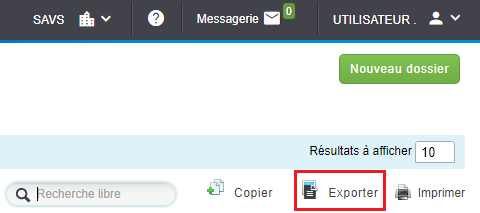
Avant de réaliser l’export, plusieurs options sont proposées :

Par défaut, l’ensemble des éléments d’un champs sera exporté dans une seule et même cellule Excel.
Le fait de sélectionner un champ comme référence permet de réaliser l’export en affichant chaque élément de ce champ dans une cellule unique (en créant autant de ligne que d’élément).
Exemple :
Ce dossier usager est associé à 3 référents :

Lors d’un export où les référents ne seraient pas choisis comme champ de référence, les 3 référents seraient exportés dans la même cellule :

Tous les éléments se retrouvent dans la cellule B3.
Ce type d’export peut suffire dans certains cas, mais dans d’autres (notamment pour gérer des statistiques) il est important de pouvoir dénombrer les référents pour savoir combien chacun suit d’usager par exemple et dans ce cas, afin de faciliter le calcul sur Excel, il faut qu’il n’y ait qu’une information par cellule.
Pour cela, on choisira le champ référents comme référence.

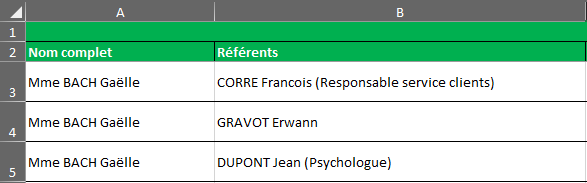
En ayant 1 élément par cellule, il est alors possible de compter, ordonner, réaliser des statistiques, etc…
Remarque : Les tableaux peuvent être choisis en champ de référence afin que chaque ligne d’un tableau soit reportée sur une ligne propre dans l’export Excel.
Par défaut, l’export se fait uniquement sur la structure sur laquelle vous êtes connectés.

Mais vous pouvez être amené à vouloir récupérer les dossiers des autres structures. Pour cela il faut indiquer pour quelles autres structures vous souhaitez obtenir l’export.
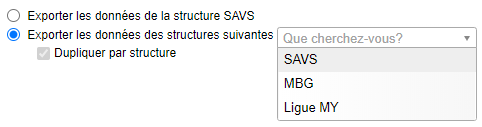
Les dossiers ainsi récupérés, seront ceux des autres structures choisies qui respectent les filtres sélectionnés.
Remarque : Si un dossier est présent sur plusieurs structures et respecte les filtres dans les 2 structures, il sera présent en double dans l’export.
Exemple :
Un professionnel qui œuvre sur plusieurs structures souhaite récupérer un export de tous les dossiers dont il est référent, toutes structures confondues.
Il sélectionne son nom dans la liste des référents puis choisit exporter les données des structures suivantes : tous au moment de l’export.
Il est possible de choisir le format de l’export.

Si vous préférez garder une trace papier, vous pouvez :
07/2020